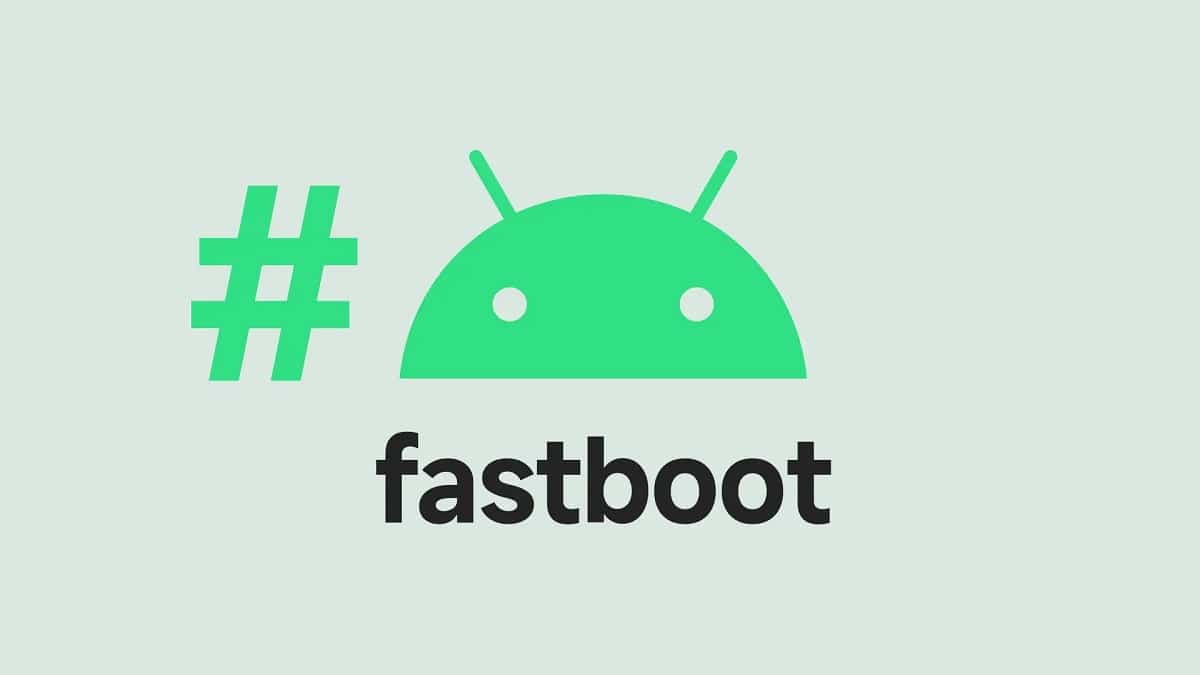
El režim rychlého spuštění je jednou z možností, kterou nabízí Android svým uživatelům, jak upravit nebo zapsat oddíly flash paměti svého mobilního telefonu. Je pravda, že ne všechny modely ji mají, ale stále méně jich nemá. V tomto příspěvku uvidíme, z čeho přesně se Fastboot skládá a jaké jsou jeho praktické nástroje.
Je třeba připomenout, že Android nabízí i další specifické režimy pro určité funkce, jako je režim obnovení nebo režim stahování.
Co je režim Fastboot?
Fastboot lze obecně definovat jako speciální režim Android, pomocí kterého lze navázat komunikaci mezi počítačem a mobilním telefonem bez přímé účasti operačního systému Android.
Prostřednictvím režimu Fastboot můžete provádět změny některých základních součástí souborů našeho zařízení. Normálně jsou tyto soubory z bezpečnostních důvodů chráněny, proto jsou nepřístupné.
Navzdory tomu nám téměř všichni výrobci nechávají otevřená malá dvířka pro vstup do těchto souborů: režim rychlého spouštění.

Pak, jaká je užitečnost tohoto režimu? Kdy je nutné jej použít? Pokud náš telefon Android funguje dobře, pokud není příliš pomalý nebo bezdůvodně visí, je velmi pravděpodobné, že tento prostředek nepotřebujeme používat. Jindy však bude potřeba udělat kompletní revizi systému, stejně jako vezeme auto na ladění do dílny. V takovém případě může velmi pomoci režim rychlého spuštění.
Co nám to umožňuje? Prakticky vše: vytvářet, mazat a měnit velikost oddílů, flashovat, odemykat bootloader a mnoho dalších pokročilých možností. Nutno říci, že jde o akce, které drtivá většina uživatelů Androidu nikdy nebude potřebovat použít. Chcete-li je znát všechny, použijte volbu „-help“, když vstoupíte do tohoto režimu.
Jak vstoupit do režimu Fastboot

Dále vysvětlíme tři možné způsoby, jak vstoupit do tohoto režimu:
Restart zařízení
Je to klasická metoda Android: úplně vypněte mobil a poté jej zapněte přidržením dvou tlačítek. Špatné je, že správná tlačítka nejsou vždy stejná, vše závisí na značce a modelu zařízení. Zde jsou některé kombinace klasifikované podle značek:
- Google / One Plus / Xiaomi / Motorola: Napájení + snížení hlasitosti.
- Nokia: Zvýšení hlasitosti + napájení.
- Samsung: Napájení + snížení hlasitosti + domov.
Přes ADB
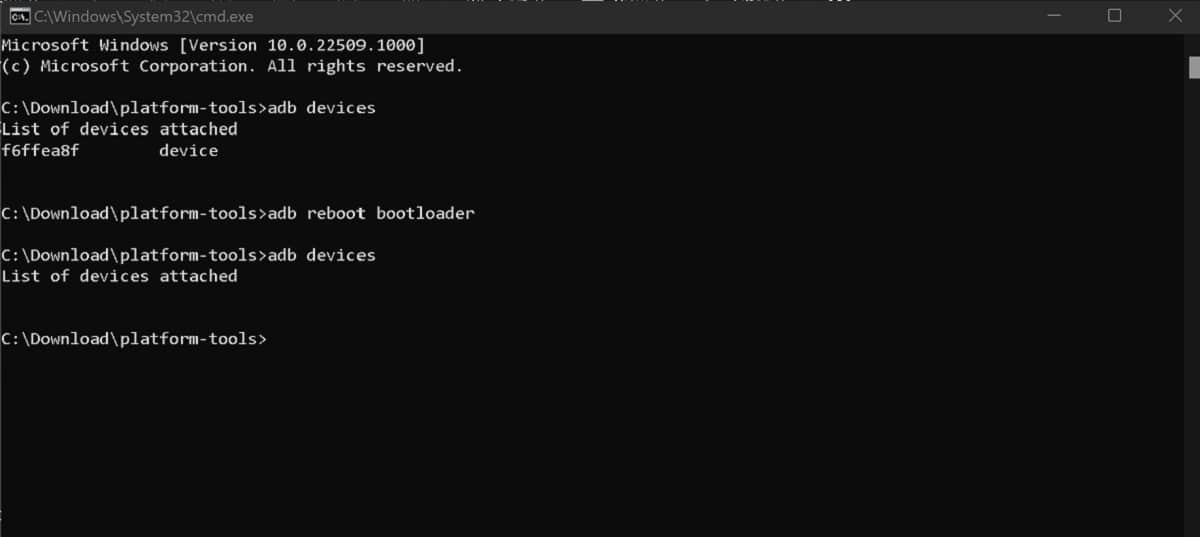
Toto je přímější způsob restartování telefonu a vstupu do režimu rychlého spuštění. Je však poněkud složitější, proto se doporučuje pouze uživatelům s minimálními technickými znalostmi. Pro vstup přes ADB (Android Debug Bridge) budeme muset zařízení připojit k PC.
Následují tyto kroky:
- Chcete-li zahájit proces, budete potřebovat získat android sdk z oficiálních stránek pro vývojáře Androidu, nainstalujte a nakonfigurujte jej.
- Dále musíte povolit Režim ladění USB našeho telefonu Android.
- Poté připojíme mobil k PC.
- Na počítači spustíme příkazový řádek. Napíšeme příkaz: "Rebootovací zavaděč Adb" a stiskněte klávesu Enter.
Poté se naše zařízení Android automaticky vypne a restartuje do režimu rychlého spuštění.
(*) Chcete-li to provést, budete si také muset stáhnout balíček Platform-Tools & Google USB Drivers v Android SDK.
Ukončete režim Fastboot
Po provedení všech změn v souborech telefonu musíte ukončit režim rychlého spuštění, abyste mohli telefon nadále normálně používat. Způsob, jak to provést, bude záviset na dříve zvolené metodě přístupu:
s vypínačem
Pokud jsme vstoupili do režimu rychlého spuštění restartováním telefonu pomocí kombinace kláves, můžeme jej ukončit pomocí vypínače:
- Nejprve musíte po dobu asi 30 sekund podržet vypínač.
- Po uplynutí této doby přestaneme klávesu mačkat a čekáme.
- O několik okamžiků později se zařízení automaticky restartuje.
Přes ADB
Pokud jsme do režimu vstoupili přes ADB, budeme si muset nástroj stáhnout "Minimální nástroj ADB a Fastboot" a nainstalujte jej do našeho počítače. Po této předchozí akci následují následující kroky.
- Nejprve připojíme telefon Android k počítači.
- Když počítač detekuje zařízení, v příkazovém okně vstoupíme "Fastboot Devices" a klikněte Enter.
Vyjmutí a výměna baterie
Poslední možnost, když výše uvedené metody z jakéhokoli důvodu nefungují. Je to však účinná metoda Můžeme jej použít pouze na těch modelech mobilních telefonů, které mají vyjímatelnou baterii. (kterých je mimochodem stále méně a méně). Takto bychom měli postupovat:
- Nejprve vyjmeme baterii z našeho telefonu Android.
- Čekáme 20 až 30 sekund.
- Poté vložíme baterii zpět do zařízení.
- Nakonec opět zapneme mobilní telefon, který se spustí v normálním režimu.